$40. При этом ни внешний вид, ни упаковка изделия, ни репутация продавца не гарантируют, что кабель произведен именно той компанией, название которой написано на коробке. К сожалению, подделка кабелей известных производителей оказалась очень выгодным бизнесом.
Кабели сторонних производителей обычно в несколько раз дешевле, и выбор этих изделий гораздо шире. Качество этих устройств может быть самым разным, и оценить его при покупке довольно сложно. Стоит обратить внимание, насколько аккуратно сделаны корпус и разъемы. Всегда должен настораживать исходящий из упаковки резкий запах фенола: если производитель экономит даже на экологической безопасности пластмассовых деталей, в качестве остальных компонентов кабеля стоит усомниться.
Ни советы продавцов, ни любые надписи на упаковке не являются залогом того, что приобретенный кабель будет хорошо работать с вашим телефоном. При покупке data-кабеля желательно следовать такой тактике.
1. Возьмите с собой телефон и отправляйтесь по торговым точкам, обращая внимание на ассортимент кабелей и цены. В соответствии с действующим законодательством вы обладаете полным правом требовать проверки покупаемой техники, каковой и является data-кабель. Скорее всего, в ларьке на рынке проверить кабель не удастся из-за отсутствия там компьютера, а в супермаркете электроники – из-за внутренних правил магазина. А вот в салонах связи или компьютерном магазине можно смело перейти к следующему пункту.
2. Попросите продавца подключить телефон к компьютеру и убедитесь в работоспособности кабеля. В чем именно заключается процедура подключения телефона к компьютеру, обсудим далее.
Вполне возможно, что в проверке вам откажут. Можно сослаться на «Закон о правах потребителей», но проще в таком случае обратиться в другой магазин.
3. Компьютер должен распознать подключаемое оборудование, а после установки драйверов с прилагаемого к кабелю диска в Диспетчере устройств должно отобразиться несколько новых устройств. Каких именно, зависит от конкретной модели телефона, но в любом случае эти устройства не должны быть помечены вопросительным или восклицательным знаком.
4. Если предыдущий пункт выполнен успешно, остается уточнить условия гарантии и оформить покупку.
Установка драйверов
Теперь подробно разберем то, что нужно сделать при проверке кабеля в магазине, а затем и при подключении телефона к своему домашнему компьютеру.
Подключение телефона к компьютеру проще всего начать с чтения «Руководства пользователя» к data- кабелю или сведений, приведенных на его упаковке. Обычно в этом руководстве предлагают сначала установить программное обеспечение с диска и лишь затем подключить кабель к компьютеру и телефону. Далее операционная система должна обнаружить новые устройства и установить для них драйверы. Такова типичная процедура установки.
В зависимости от производителя кабеля в процессе установки программного обеспечения можно столкнуться с двумя принципиальными ситуациями.
• Прилагаемый к кабелю диск предназначен для одной или нескольких сходных моделей телефонов. На диске находится дистрибутив программы – менеджера телефона, папка с драйверами, а также программа-оболочка, называемая Autorun, Setup или Install, которая играет роль помощника при установке всех остальных программ. Такими дисками обычно комплектуют «фирменные» кабели или изделия достаточно серьезных производителей. Установка драйверов и программ происходит почти автоматически и требует минимум вашего участия.
• На одном диске собраны программы и драйверы для самых разных телефонов. Такими «универсальными» дисками, рассчитанными на всю линейку выпускаемой продукции, комплектуют свои изделия очень многие производители data-кабелей. В этом случае сначала нужно выяснить, в какой папке находится необходимое вам программное обеспечение, и запустить из нее программу инсталляции. Как правило, имена папок на «сборном» диске довольно точно отражают названия производителей и моделей телефонов, а также то, для какого кабеля (COM или USB) предназначен драйвер.
Если на компьютере работает функция автозапуска компакт-дисков (по умолчанию она включена), то программа установки автоматически запустится вскоре после того, как вы вставите диск в привод. Если же автозапуск был ранее отключен, придется воспользоваться Проводником операционной системы Windows, чтобы найти и запустить программу установки самостоятельно. Далее вам останется следовать ее указаниям.
Чаще всего установка происходит в автоматическом режиме. При этом в папку Program Files устанавливаются прикладные программы для работы с телефоном, а в папки WINDOWS inf и WINDOWSsystem32drivers копируются необходимые файлы драйверов. Программа установки может вывести несколько окон, в которых предлагается выбрать отдельные компоненты устанавливаемой программы (рис. 1.8), ввести имя пользователя, а иногда – серийный номер, указанный на упаковке или самом диске.
После установки программного обеспечения с компакт-диска можно подключить кабель к компьютеру и к телефону. В какой последовательности это делать? Универсального ответа на этот вопрос не существует: все зависит от модели телефона и кабеля. Конкретные рекомендации почти всегда содержатся в документации к кабелю, или вы увидите их в сообщениях программы установки.
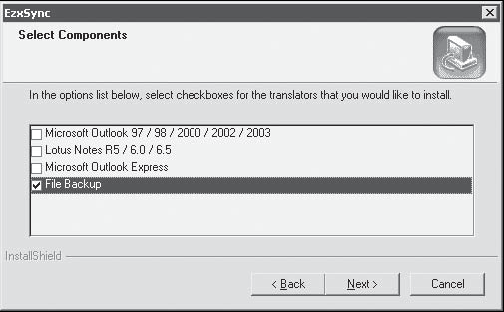
Рис. 1.8. Выбор компонентов устанавливаемой программы.
В любом случае в течение нескольких десятков секунд после подсоединения кабеля к компьютеру операционная система должна обнаружить это устройство и запустить Мастер нового оборудования. После этого вам нужно выполнить несколько действий.
1. Установите переключатель в положение Автоматическая установка (рис. 1.9) и нажмите кнопку Далее. Начнется поиск драйверов для обнаруженного устройства. В приведенном примере этим устройством является сам кабель – USB Data Cable.
2. Возможно, вскоре вы увидите предупреждение о том, что устанавливаемое программное обеспечение не тестировалось на совместимость с Windows XP. Это нормальное явление: новые драйверы разрабатываются гораздо быстрее, чем компания Microsoft успевает их сертифицировать. Для продолжения установки нажмите кнопку Все равно продолжить.
3. При успешной установке драйвера Мастер нового оборудования сообщит о завершении установки программ для данного устройства (рис. 1.10). Нажмите кнопку Готово.
4. Затем Мастер нового оборудования может автоматически запуститься повторно, и будет установлено дополнительное устройство, например эмулятор COM-порта.
5. Теперь, когда драйвер кабеля установлен, к кабелю можно подсоединить телефон. Компьютер опять обнаружит, что подключено новое устройство. Оно может называться GPRS Modem, USB Modem или как-то иначе в зависимости от модели телефона.
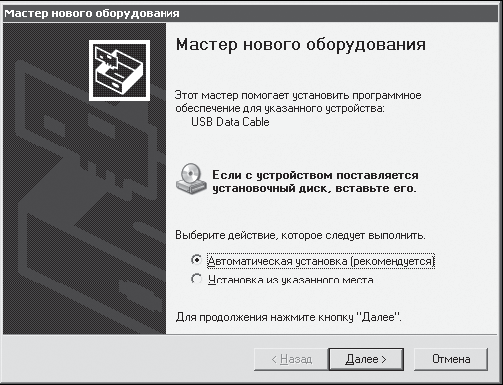
Рис. 1.9. Начало установки устройства.
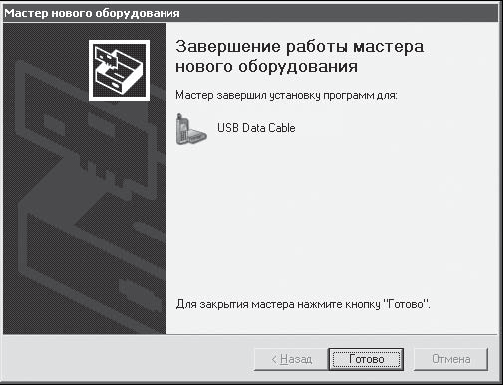
Рис. 1.10. Устройство установлено.
6. Когда вновь появится Мастер нового оборудования, вам следует повторить описанные выше шаги для установки очередного устройства – самого телефона, подключенного к data-кабелю.
На этом процесс подключения и установки телефона можно считать завершенным.
Устранение возможных проблем
Напомним еще раз, что самый простой и надежный способ успешного подключения телефона к компьютеру – точное следование инструкции производителя кабеля. Если документация невнятно описывает последовательность действий или написана на китайском языке, можно поискать правильное решение опытным путем. Разумно в первую очередь присоединить кабель к компьютеру и подождать около минуты, чтобы операционная система сумела обнаружить это устройство и запустить Мастер нового оборудования.
Что делать, если подключить телефон не удается?

